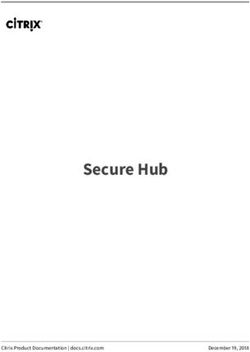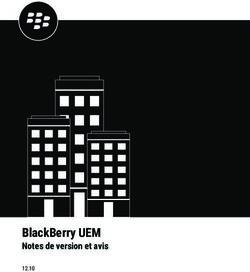Secure Mail - Citrix Product Documentation | docs.citrix.com - Citrix Docs
←
→
Transcription du contenu de la page
Si votre navigateur ne rend pas la page correctement, lisez s'il vous plaît le contenu de la page ci-dessous
Secure Mail Citrix Product Documentation | docs.citrix.com December 19, 2018
Secure Mail
Contents
Présentation de Secure Mail 3
Nouveautés dans Secure Mail 4
Secure Mail pour Android . . . . . . . . . . . . . . . . . . . . . . . . . . . . . . . . . . . . 4
Secure Mail 18.11.1 . . . . . . . . . . . . . . . . . . . . . . . . . . . . . . . . . . . . . . . . . 5
Secure Mail 18.11.0 . . . . . . . . . . . . . . . . . . . . . . . . . . . . . . . . . . . . . . . . 5
Secure Mail 18.10.5 . . . . . . . . . . . . . . . . . . . . . . . . . . . . . . . . . . . . . . . . 6
Secure Mail 18.10.0 . . . . . . . . . . . . . . . . . . . . . . . . . . . . . . . . . . . . . . . . 6
Secure Mail 18.9.0 . . . . . . . . . . . . . . . . . . . . . . . . . . . . . . . . . . . . . . . . . 7
Secure Mail 10.8.65 . . . . . . . . . . . . . . . . . . . . . . . . . . . . . . . . . . . . . . . . 7
Secure Mail 10.8.60 . . . . . . . . . . . . . . . . . . . . . . . . . . . . . . . . . . . . . . . . 8
Secure Mail 10.8.55 . . . . . . . . . . . . . . . . . . . . . . . . . . . . . . . . . . . . . . . . 8
Secure Mail 10.8.50 . . . . . . . . . . . . . . . . . . . . . . . . . . . . . . . . . . . . . . . . 8
Secure Mail 10.8.45 . . . . . . . . . . . . . . . . . . . . . . . . . . . . . . . . . . . . . . . . 8
Secure Mail 10.8.40 . . . . . . . . . . . . . . . . . . . . . . . . . . . . . . . . . . . . . . . . 9
Secure Mail 10.8.35 . . . . . . . . . . . . . . . . . . . . . . . . . . . . . . . . . . . . . . . . 9
Secure Mail 10.8.25 . . . . . . . . . . . . . . . . . . . . . . . . . . . . . . . . . . . . . . . . 9
Secure Mail 10.8.20 . . . . . . . . . . . . . . . . . . . . . . . . . . . . . . . . . . . . . . . . 12
Secure Mail 10.8.15 . . . . . . . . . . . . . . . . . . . . . . . . . . . . . . . . . . . . . . . . 13
Secure Mail 10.8.10 . . . . . . . . . . . . . . . . . . . . . . . . . . . . . . . . . . . . . . . . 13
Problèmes connus et résolus 14
Problèmes résolus . . . . . . . . . . . . . . . . . . . . . . . . . . . . . . . . . . . . . . . . 14
Problèmes connus . . . . . . . . . . . . . . . . . . . . . . . . . . . . . . . . . . . . . . . . 19
Déploiement de Secure Mail 19
Configuration de Secure Mail 21
Intégration de Secure Mail avec Microsoft Intune/EMS 21
Serveurs de messagerie pris en charge . . . . . . . . . . . . . . . . . . . . . . . . . . . . . 21
Limitations . . . . . . . . . . . . . . . . . . . . . . . . . . . . . . . . . . . . . . . . . . . . 22
Fonctionnalités incompatibles avec Intune . . . . . . . . . . . . . . . . . . . . . . . . . . . 24
Authentification moderne à l’aide de Microsoft Office 365 24
Conditions préalables de la stratégie Citrix Endpoint Management . . . . . . . . . . . . . . 25
Limitations . . . . . . . . . . . . . . . . . . . . . . . . . . . . . . . . . . . . . . . . . . . . 26
Services d’arrière-plan pour Secure Mail 28
Configurer les services d’arrière-plan pour Secure Mail . . . . . . . . . . . . . . . . . . . . . 28
© 1999-2018 Citrix Systems, Inc. All rights reserved. 2Secure Mail
Stratégies d’application MDX pour la configuration des services d’arrière-plan . . . . . . . . 28
Intégration à un serveur Exchange Server ou un serveur IBM Notes Traveler 30
Configuration du serveur IBM Notes Traveler pour Secure Mail . . . . . . . . . . . . . . . . 31
Configuration système requise . . . . . . . . . . . . . . . . . . . . . . . . . . . . . . . . . . 31
Configuration du niveau de sécurité SSL/TLS . . . . . . . . . . . . . . . . . . . . . . . . . . 32
Configuration du Serveur Notes Traveler . . . . . . . . . . . . . . . . . . . . . . . . . . . . 33
S/MIME pour Secure Mail 33
Intégration avec un fournisseur d’identité numérique . . . . . . . . . . . . . . . . . . . . . 36
Conditions préalables . . . . . . . . . . . . . . . . . . . . . . . . . . . . . . . . . . . . . . 36
Configuration de l’intégration . . . . . . . . . . . . . . . . . . . . . . . . . . . . . . . . . . 36
Utilisation d’informations d’identification dérivées . . . . . . . . . . . . . . . . . . . . . . 37
Distribution de certificats par e-mail . . . . . . . . . . . . . . . . . . . . . . . . . . . . . . . 37
Conditions préalables . . . . . . . . . . . . . . . . . . . . . . . . . . . . . . . . . . . . . . 38
Activation de l’inscription Web aux Services de certificats Microsoft . . . . . . . . . . . . . . 38
Vérification de vos paramètres d’authentification dans IIS . . . . . . . . . . . . . . . . . . . 39
Création de nouveaux modèles de certificats . . . . . . . . . . . . . . . . . . . . . . . . . . 39
Demande de certificats utilisateur . . . . . . . . . . . . . . . . . . . . . . . . . . . . . . . . 40
Validation des certificats publiés . . . . . . . . . . . . . . . . . . . . . . . . . . . . . . . . . 42
Exportation des certificats utilisateur . . . . . . . . . . . . . . . . . . . . . . . . . . . . . . 42
Envoi des certificats par courrier électronique . . . . . . . . . . . . . . . . . . . . . . . . . 43
Activation de S/MIME sur Secure Mail pour iOS et Android . . . . . . . . . . . . . . . . . . . 43
Test de S/MIME sur iOS et Android . . . . . . . . . . . . . . . . . . . . . . . . . . . . . . . . 44
Configuration de sources de certificat public . . . . . . . . . . . . . . . . . . . . . . . . . . 45
Authentification unique (SSO) pour Secure Mail 45
Pour activer l’inscription automatique dans Secure Mail . . . . . . . . . . . . . . . . . . . . 45
Pour configurer la stratégie d’application Secure Mail . . . . . . . . . . . . . . . . . . . . . 46
Expérience utilisateur à authentification unique (SSO) pour Secure Mail de bout en bout
avec approvisionnement automatique . . . . . . . . . . . . . . . . . . . . . . . . . . 46
Résoudre les problèmes . . . . . . . . . . . . . . . . . . . . . . . . . . . . . . . . . . . . . 47
Considérations de sécurité 47
Prise en charge de Microsoft IRM . . . . . . . . . . . . . . . . . . . . . . . . . . . . . . . . . 48
Classifications de sécurité de la messagerie . . . . . . . . . . . . . . . . . . . . . . . . . . . 50
Protection des données iOS . . . . . . . . . . . . . . . . . . . . . . . . . . . . . . . . . . . 52
Australian Signals Directorate Data Protection . . . . . . . . . . . . . . . . . . . . . . . . . 53
Fonctionnalités Android 53
Imprimer des e-mails et des événements de calendrier . . . . . . . . . . . . . . . . . . . . 54
© 1999-2018 Citrix Systems, Inc. All rights reserved. 3Secure Mail
Signaler des e-mails de phishing avec des en-têtes ActiveSync . . . . . . . . . . . . . . . . 55
Notifications de sous-dossier . . . . . . . . . . . . . . . . . . . . . . . . . . . . . . . . . . 56
Canaux de notification . . . . . . . . . . . . . . . . . . . . . . . . . . . . . . . . . . . . . . 56
Joindre des fichiers dans Android . . . . . . . . . . . . . . . . . . . . . . . . . . . . . . . . 57
Comptes Exchange multiples pour Android . . . . . . . . . . . . . . . . . . . . . . . . . . . 60
Contacts . . . . . . . . . . . . . . . . . . . . . . . . . . . . . . . . . . . . . . . . . . . . . . 63
Calendrier . . . . . . . . . . . . . . . . . . . . . . . . . . . . . . . . . . . . . . . . . . . . . 64
Android Entreprise dans Secure Mail . . . . . . . . . . . . . . . . . . . . . . . . . . . . . . 65
Intégration de Secure Mail avec Slack (Aperçu) 67
Conditions préalables . . . . . . . . . . . . . . . . . . . . . . . . . . . . . . . . . . . . . . 67
Pour activer cette fonctionnalité sur votre appareil . . . . . . . . . . . . . . . . . . . . . . . 67
Pour utiliser cette fonctionnalité . . . . . . . . . . . . . . . . . . . . . . . . . . . . . . . . . 68
Notifications et synchronisation 68
Actualisation en arrière-plan Secure Mail pour iOS . . . . . . . . . . . . . . . . . . . . . . . 68
Secure Mail et ActiveSync . . . . . . . . . . . . . . . . . . . . . . . . . . . . . . . . . . . . 69
Exportation des contacts dans Secure Mail . . . . . . . . . . . . . . . . . . . . . . . . . . . 69
Notifications Secure Mail . . . . . . . . . . . . . . . . . . . . . . . . . . . . . . . . . . . . . 70
Notifications push enrichies . . . . . . . . . . . . . . . . . . . . . . . . . . . . . . . . . . . 71
Raisons pour laquelle la notification « Vous avez un nouveau message » s’affiche sur les ap-
pareils iOS . . . . . . . . . . . . . . . . . . . . . . . . . . . . . . . . . . . . . . . . . 72
Messages d’échec de la notification push pour Secure Mail pour iOS . . . . . . . . . . . . . 72
Notifications push pour Secure Mail 73
Fonctionnement des notifications push . . . . . . . . . . . . . . . . . . . . . . . . . . . . . 74
Configuration système requise pour les notifications push . . . . . . . . . . . . . . . . . . . 75
Configuration de Secure Mail pour les notifications push . . . . . . . . . . . . . . . . . . . 75
Configuration du serveur Exchange . . . . . . . . . . . . . . . . . . . . . . . . . . . . . . . 75
Configuration de Citrix Gateway . . . . . . . . . . . . . . . . . . . . . . . . . . . . . . . . . 76
Résolution des problèmes . . . . . . . . . . . . . . . . . . . . . . . . . . . . . . . . . . . . 77
Questions fréquemment posées sur les notifications push Secure Mail . . . . . . . . . . . . 77
Interactivité de Secure Mail avec d’autres applications de productivité mobiles et Citrix Files 82
Test et dépannage de Secure Mail 82
Test des connexions ActiveSync, authentification utilisateur et configuration APNS . . . . . 83
Utilisation des journaux de Secure Mail pour résoudre les problèmes de connexion . . . . . 83
Résolution des problèmes liés à la messagerie, aux contacts ou au calendrier . . . . . . . . 86
Recommandations pour la synchronisation illimitée . . . . . . . . . . . . . . . . . . . . . . 86
© 1999-2018 Citrix Systems, Inc. All rights reserved. 4Secure Mail
Présentation de Secure Mail
December 10, 2018
Citrix Secure Mail permet aux utilisateurs d’accéder à leurs e-mails, calendriers et contacts sur leurs
téléphones mobiles et tablettes. Pour conserver la continuité des comptes Microsoft Outlook ou IBM
Notes, Secure Mail est synchronisé avec le serveur Microsoft Exchange Server et le serveur IBM Notes
Traveler.
En tant qu’application Citrix, Secure Mail tire parti de la compatibilité SSO avec Citrix Secure Hub. Une
fois que les utilisateurs se sont connectés à Secure Hub, ils peuvent utiliser Secure Mail sans avoir à
entrer de nouveau leur nom d’utilisateur et mot de passe. Vous pouvez configurer Secure Mail afin
qu’il soit automatiquement distribué sur les appareils utilisateur lorsque ces derniers sont inscrits
dans Secure Hub, ou les utilisateurs peuvent ajouter l’application depuis le magasin.
Secure Mail est compatible avec :
• Exchange Server 2016, mise à jour cumulative 10
• Exchange Server 2016, mise à jour cumulative 9
• Exchange Server 2016, mise à jour cumulative 8
• Exchange Server 2013, mise à jour cumulative 21
• Exchange Server 2013, mise à jour cumulative 19
• Exchange Server 2010 SP3 Update Rollup 19
• Exchange Server 2010 SP3 Update Rollup 22
• Serveur de messagerie IBM Domino version 9.0.1 FP10 HF197
• Serveur de messagerie IBM Domino version 9.0.1 FP9
• IBM Lotus Notes Traveler version 9.0.1.21
• IBM Lotus Notes Traveler version 9.0.1.9
• Microsoft Office 365 (Exchange Online)
Pour commencer, téléchargez Secure Mail et d’autres composants Endpoint Management à partir de
Téléchargements de Citrix Endpoint Management.
Pour connaître la configuration système requise pour Secure Mail et pour d’autres applications de
mobilité, consultez la section Configuration système requise.
Pour plus d’informations sur les notifications dans Secure Mail pour iOS et Android lorsque
l’application est exécutée en arrière-plan ou fermée, consultez la section Notifications push pour
Secure Mail.
Pour les fonctionnalités iOS prises en charge sur Secure Mail, voir les fonctionnalités iOS pour Secure
Mail.
Pour les fonctionnalités Android prises en charge sur Secure Mail, voir les fonctionnalités Android pour
Secure Mail.
© 1999-2018 Citrix Systems, Inc. All rights reserved. 5Secure Mail
Pour les fonctionnalités iOS et Android prises en charge sur Secure Mail, voir les fonctionnalités iOS
et Android pour Secure Mail.
Nouveautés dans Secure Mail
December 10, 2018
Les fonctionnalités suivantes sont nouvelles dans Secure Mail 18.11.5.
Secure Mail pour Android
• Signaler des e-mails de phishing avec des en-têtes ActiveSync. Dans Secure Mail pour An-
droid, lorsqu’un utilisateur signale un courrier de phishing, un fichier EML est généré en tant
que pièce jointe correspondant à ce courrier. Les administrateurs reçoivent ce courrier et peu-
vent afficher les en-têtes ActiveSync associés au courrier signalé.
Pour activer cette fonctionnalité, un administrateur doit configurer la stratégie Signaler les
adresses e-mail de phishing et définir Mécanisme de signalisation de phishing sur Signaler via
pièce jointe dans la console Citrix Endpoint Management. Pour plus de détails, consultez la
section Signaler les e-mails de phishing (en tant que pièce jointe).
• Imprimer des e-mails et des événements de calendrier. Dans Secure Mail pour Android, vous
pouvez imprimer des e-mails et des événements de calendrier à partir de votre appareil An-
droid. Cette fonctionnalité d’impression utilise Android Print Framework. Pour plus de détails,
voir Imprimer des e-mails et des événements de calendrier.
• Flux de votre manager. Dans Secure Mail pour Android, vous pouvez afficher les e-mails de
votre manager dans l’écran Flux. Jusqu’à cinq e-mails apparaissent sous le flux De votre man-
ager, en fonction de vos paramètres de Période de sync. des messages. Pour afficher plus
d’e-mails de votre manager, appuyez sur Tout afficher.
Conditions préalables :
Assurez-vous que Exchange Web Services (EWS) est activé sur votre serveur Exchange Server.
La carte de manager apparaît en fonction des détails de l’organisation (contact Outlook) extraits
d’Active Directory. Pour que les détails corrects apparaissent dans le flux du manager, assurez-vous
que votre administrateur a configuré votre hiérarchie d’organisation dans Active Directory.
Remarque :
Cette fonctionnalité n’est pas prise en charge sur le serveur IBM Lotus Notes.
© 1999-2018 Citrix Systems, Inc. All rights reserved. 6Secure Mail
Secure Mail 18.11.1
Important :
Le problème suivant est résolu dans Secure Mail pour Android 18.11.1
Dans Secure Mail pour Android avec des connexions à IBM Notes Traveler 9.0.1 SP 10, les e-mails
avec pièces jointes restent dans la boîte d’envoi. [CXM-58962]
Secure Mail 18.11.0
Secure Mail pour Android
• Notifications de sous-dossier. Dans Secure Mail pour Android, vous pouvez recevoir des notifi-
cations par e-mail pour les sous-dossiers de votre compte de messagerie. Pour plus de détails,
consultez la section Notifications de sous-dossier.
• Mises à jour des services d’arrière-plan dans Secure Mail pour Android. Pour satisfaire
aux exigences de limitation d’exécution en arrière-plan de Google Play sur les appareils
fonctionnant sous Android 8.0 (API niveau 26) ou ultérieur, nous avons mis à niveau les services
d’arrière-plan de Secure Mail. Pour une synchronisation et des notifications de messagerie
ininterrompues sur votre appareil, activez les notifications push du service Firebase Cloud
Messaging (FCM). Pour plus d’informations sur l’activation des notifications push basées sur
FCM, voir Notifications push pour Secure Mail.
Assurez-vous d’activer Notifications par e-mail dans les paramètres de Secure Mail sur votre appareil.
Pour de plus amples informations sur cette mise à jour, consultez cet article du centre de connais-
sances.
Limitations :
• Si vous n’avez pas activé les notifications push basées sur FCM, la synchronisation en arrière-
plan est effectuée toutes les 15 minutes. Cet intervalle peut varier selon que l’application
s’exécute en arrière-plan ou au premier plan.
• Lorsque les utilisateurs mettent à jour manuellement l’heure à partir des paramètres de
l’appareil, la date du widget de calendrier ne se met pas à jour automatiquement.
Secure Mail pour iOS
• Prise en charge d’iOS 12.1. Secure Mail pour iOS prend en charge iOS version 12.1.
• Améliorations apportées aux messages d’échec des notifications push enrichies. Dans Se-
cure Mail pour iOS, les messages d’échec de notification push apparaissent dans le centre de no-
tification de votre appareil en fonction du type d’échec de notification. Pour plus d’informations
© 1999-2018 Citrix Systems, Inc. All rights reserved. 7Secure Mail
sur les messages d’échec de notification Push dans Secure Mail pour iOS, voir Messages d’échec
de notification push dans Secure Mail pour iOS.
• Flux de votre manager. Dans Secure Mail pour iOS, vous pouvez afficher les e-mails de votre
manager dans l’écran Flux. Jusqu’à cinq e-mails apparaissent sous le flux De votre manager,
en fonction de vos paramètres de Période de sync. des messages. Pour afficher plus d’e-mails
de votre manager, appuyez sur Tout afficher.
Conditions préalables :
Assurez-vous que Exchange Web Services (EWS) est activé sur votre serveur Exchange Server.
La carte de manager apparaît en fonction des détails de l’organisation (contact Outlook) extraits
d’Active Directory. Pour que les détails corrects apparaissent dans le flux du manager, assurez-vous
que votre administrateur a configuré votre hiérarchie d’organisation dans Active Directory.
Remarque :
Cette fonctionnalité n’est pas prise en charge sur le serveur IBM Lotus Notes.
Secure Mail 18.10.5
• Intégration de Secure Mail avec Slack (Aperçu) : vous pouvez désormais transférer vos con-
versations e-mail vers l’application Slack sur les appareils fonctionnant sous iOS ou Android.
Pour plus de détails, consultez la section Intégration de Secure Mail avec Slack (Aperçu).
• Améliorations apportées au dossier Flux : dans Secure Mail pour iOS, les améliorations suiv-
antes sont apportées au dossier Flux existant :
– Affichez jusqu’à cinq réunions à venir dans votre fiche Flux.
– Les réunions à venir pour la prochaine période de 24 heures apparaissent dans la fiche
Flux et sont classées dans les sections Aujourd’hui et Demain.
Secure Mail 18.10.0
• Canaux de notification Secure Mail pour les notifications par e-mail et calendrier : sur
les appareils fonctionnant sous Android O ou version ultérieure, vous pouvez utiliser les
paramètres de canal de notification gérer vos notifications par e-mail et calendrier. Cette
fonctionnalité vous permet de personnaliser et de gérer vos notifications. Pour plus de détails,
consultez la section Canaux de notification.
• Signaler un e-mail de phishing (sous forme de transfert) : dans Secure Mail pour iOS, vous
pouvez utiliser la fonction Signaler comme phishing pour signaler un e-mail (sous forme de
transfert) que vous soupçonnez de phishing. Vous pouvez transférer les messages suspects vers
des adresses e-mail configurées par les administrateurs dans la stratégie. Pour activer cette
© 1999-2018 Citrix Systems, Inc. All rights reserved. 8Secure Mail
fonctionnalité, un administrateur doit configurer la stratégie Signaler les adresses e-mail de
phishing et définir Mécanisme de signalisation de phishing sur Signaler via transfert. Pour
plus de détails, consultez la section Signaler un e-mail de phishing (sous forme de transfert).
Secure Mail 18.9.0
• Nouveau schéma de numérotation des versions au format “aa.mm.version”. Par exemple, ver-
sion 18.9.0
• Signaler un e-mail de phishing (sous forme de transfert) : dans Secure Mail pour Android,
vous pouvez utiliser la fonction Signaler comme phishing pour signaler un e-mail (sous forme
de transfert) que vous soupçonnez de phishing. Vous pouvez transférer les messages suspects
vers des adresses électroniques configurées par les administrateurs. Pour activer cette fonction-
nalité, un administrateur doit configurer la stratégie Signaler les adresses e-mail de phishing et
définir Mécanisme de signalisation de phishing sur Signaler via transfert. Pour plus de détails,
consultez la section Signaler un e-mail de phishing (sous forme de transfert).
• Améliorations des fiches de flux : les améliorations suivantes ont été apportées au dossier
Flux existant, dans Secure Mail pour Android :
– Les invitations à des réunions provenant de tous les dossiers synchronisés automatique-
ment apparaissent dans votre fiche Flux.
– Affichez jusqu’à cinq réunions à venir dans votre fiche Flux.
– Les réunions à venir apparaissent désormais sur une période de 24 heures à compter de
l’heure actuelle. Les invitations à ces réunions sont classées dans Aujourd’hui et Demain.
Avant cette version, les réunions à venir jusqu’à la fin de la journée apparaissaient dans vos
flux.
• Exporter des événements de calendrier Secure Mail : Secure Mail pour iOS et Android vous
permet d’exporter des événements de calendrier depuis Secure Mail vers l’application de calen-
drier native de votre appareil. Pour activer cette fonctionnalité, touchez Paramètres et faites
glisser le curseur Exporter événements du calendrier vers la droite. Pour plus de détails, voir
Exporter des événements de calendrier Secure Mail.
Secure Mail 10.8.65
• Disponible avec iOS 12 : dans Secure Mail pour iOS, nous prenons en charge la fonctionnalité
Notifications de groupe. Grâce à cette fonctionnalité, les conversations sont groupées dans un
thread de courrier électronique. Vous pouvez consulter rapidement les notifications groupées
sur l’écran de verrouillage de votre appareil. Les paramètres de notifications de groupe sont
activés par défaut sur l’appareil.
© 1999-2018 Citrix Systems, Inc. All rights reserved. 9Secure Mail
• Dans Secure Mail pour iOS, les boutons Enregistrer le brouillon et Supprimer le brouillon sont
plus gros. Cette amélioration permet aux clients de distinguer facilement une option de l’autre.
• Dans Secure Mail pour iOS, vous pouvez identifier les appels entrants à partir de vos contacts
Secure Mail en activant Identification de l’appelant Secure Mail dans les Réglages de l’appareil.
Lors de l’activation de ces paramètres, lorsque vous recevez un appel entrant, l’appareil affiche
le nom de l’application avec l’ID de l’appelant, tel que « ID de l’appelant Secure Mail : Joe Jay ».
Pour plus de détails, voir Identification de l’appelant Secure Mail.
Secure Mail 10.8.60
• Secure Mail prend en charge Android P.
• Secure Mail est maintenant disponible en polonais.
• Dans Secure Mail pour iOS, vous pouvez joindre des fichiers à votre e-mail à partir de
l’application Fichiers native d’iOS. Pour plus de détails, voir Fonctionnalités iOS.
Secure Mail 10.8.55
Il n’y a pas de nouvelles fonctionnalités dans Secure Mail version 10.8.55. Pour accéder aux problèmes
résolus, veuillez consulter Problèmes connus et résolus.
Secure Mail 10.8.50
Améliorations au niveau de la pièce jointe photo - Dans Secure Mail pour iOS, vous pouvez joindre
facilement des photos en touchant la nouvelle icône Galerie. Touchez l’icône Galerie et sélectionnez
les photos que vous souhaitez joindre à votre e-mail.
Écran des flux Secure Mail. Secure Mail pour iOS et Android proposent tous vos e-mails non lus, vos
invitations à des réunions nécessitant votre attention et vos prochaines réunions dans l’écran Flux.
Secure Mail 10.8.45
Synchronisation des dossiers - Dans Secure Mail pour iOS et Android, vous pouvez toucher l’icône
Synchroniser pour actualiser tout le contenu de Secure Mail. L’icône Synchroniser est présente
dans les menus contextuels de Secure Mail, telles que Boîtes aux lettres, Calendriers, Contacts et
Pièces jointes. Lorsque vous touchez l’icône Synchroniser, les dossiers que vous avez configurés pour
une actualisation automatique, tels que Boîtes aux lettres, Calendriers et Contacts, sont mis à jour.
L’horodatage de la dernière synchronisation apparaît à côté de l’icône Synchroniser.
© 1999-2018 Citrix Systems, Inc. All rights reserved. 10Secure Mail
Améliorations au niveau de la pièce jointe photo - Dans Secure Mail pour Android, vous pouvez join-
dre facilement des photos en touchant la nouvelle icône Galerie. Touchez l’icône Galerie et sélection-
nez les photos que vous souhaitez joindre à votre e-mail.
Secure Mail 10.8.40
Prise en charge de la recherche de calendrier - Dans Secure Mail pour iOS, vous pouvez rechercher
des événements, des participants ou tout autre texte dans le calendrier.
Secure Mail 10.8.35
La version de Secure Mail pour iOS est 10.8.36.
• Options de réponse de notification - Dans Secure Mail pour iOS, les utilisateurs peuvent répon-
dre aux notifications de réunion avec les options Accepter, Décliner et Provisoire. Ils peuvent
répondre aux notifications de message avec les options Répondre et Supprimer.
• Améliorations du bouton de retour dans Secure Mail pour Android Dans Secure Mail pour
Android, vous pouvez toucher le bouton de retour de votre appareil pour ignorer les options
développées du bouton d’action flottant. Si le bouton d’action flottant est présenté dans l’état
développé, touchez le bouton de retour de votre appareil pour réduire les options de réponse.
Cette action vous ramène à la vue des détails du message ou de l’événement.
• Dans Secure Mail pour Android, les boutons de réponse aux réunions apparaissent dans l’e-
mail. Lorsque vous recevez une notification par e-mail concernant une invitation à une réunion,
vous pouvez répondre à l’invitation en touchant l’une des options suivantes :
– Oui
– Peut-être
– Non
Secure Mail 10.8.25
Secure Mail pour iOS prend désormais en charge S/MIME pour les informations d’identification
dérivées. Pour activer cette fonctionnalité, vous devez effectuer les opérations suivantes :
• Sélectionnez Informations d’identification dérivées comme source du certificat S/MIME. Pour
de plus amples informations, consultez la section Informations d’identification dérivées pour
iOS.
• Ajoutez la propriété client Attributs LDAP dans Citrix Endpoint Management. Utilisez les infor-
mations suivantes :
– Clé : SEND_LDAP_ATTRIBUTES
© 1999-2018 Citrix Systems, Inc. All rights reserved. 11Secure Mail
– Valeur : userPrincipalName=${ user.userprincipalname } ,sAMAccountNAme
=${ user.samaccountname } ,displayName=${ user.displayName } ,mail=
${ user.mail }
Pour plus d’informations sur l’ajout d’une propriété de client pour XenMobile Server, consultez la sec-
tion Propriétés du client et pour Endpoint Management, la section Propriétés du client.
Pour plus d’informations sur l’inscription des appareils à l’aide d’informations d’identification
dérivées, consultez la section Inscription à l’aide d’informations d’identification dérivées.
1. Dans la console Endpoint Management, accédez à Configurer > Applications.
2. Sélectionnez Secure Mail, puis cliquez sur Modifier.
3. Sous la plate-forme iOS, pour la source du certificat S/MIME, sélectionnez Informations
d’identification dérivées.
Secure Mail pour iOS et Android ont un aspect amélioré. Nous avons simplifié et optimisé la naviga-
tion de l’utilisateur. Le menu Secure Mail et les boutons d’action ont été réalignés sous la forme d’une
barre de navigation. Pour plus d’informations sur les changements de navigation de l’utilisateur, vi-
sionnez la vidéo suivante :
L’illustration suivante montre la nouvelle barre de navigation sur les appareils iOS.
L’illustration suivante montre la nouvelle barre de navigation sur les appareils Android.
Modifications :
• L’icône de sélection a été supprimée. Les fonctions Secure Mail, telles que Boîte aux lettres,
Calendrier, Contacts et Pièces jointes, sont maintenant disponibles en tant que boutons dans
la barre d’onglets de pied de page. L’illustration suivante montre cette modification.
Remarque :
Sur les appareils Android, la barre d’onglets de pied de page n’est pas disponible après
l’ouverture d’un élément de messagerie. Par exemple, comme le montre l’illustration suiv-
ante, si vous ouvrez un e-mail ou un événement de calendrier, la barre d’onglets de pied
de page n’est pas disponible.
• Le menu Paramètres est disponible dans tous les menus, tels que Courrier, Calendrier, Contacts
et Pièces jointes. Pour accéder à Paramètres, touchez l’icône d’hamburger, puis touchez le
bouton des paramètres disponible en bas à droite, comme indiqué dans l’illustration suivante.
• L’icône de recherche remplace la barre de recherche et est disponible dans les vues Boîte de
réception, Contacts et Pièces jointes.
• Sur les appareils iOS, vous pouvez toucher et maintenir un élément de messagerie pour le sélec-
tionner.
© 1999-2018 Citrix Systems, Inc. All rights reserved. 12Secure Mail
• Vous pouvez toucher le bouton d’action flottant Rédiger pour composer un nouvel e-mail,
comme indiqué dans l’illustration suivante.
• Les options de menu suivantes sont maintenant disponibles en haut à droite de votre écran :
– Options de synchronisation : touchez l’icône de débordement en haut à droite et ac-
cédez à Plus d’options > Options de synchronisation pour modifier vos préférences de
synchronisation.
Remarque :
Cette option est disponible uniquement sur les appareils Android.
– Icône de recherche : touchez cette icône pour rechercher un e-mail.
• Icône de vue de triage : touchez cette icône sur pour afficher le triage de la conversation.
• Bouton d’action flottant Répondre : lorsque vous consultez un e-mail, touchez Transférer,
Répondre à tous ou Répondre, comme indiqué dans l’illustration suivante.
• Lorsque vous consultez un e-mail, les options de menu suivantes sont disponibles en haut à
droite de votre écran :
– Drapeau : touchez cette option pour marquer l’e-mail d’un drapeau.
– Marquer comme non lu : touchez cette option pour marquer l’e-mail comme non lu.
– Supprimer : touchez cette option pour supprimer l’e-mail.
– Plus d’options : touchez l’icône de débordement pour afficher d’autres actions
disponibles, telles que Déplacer.
Modifications au niveau du calendrier
• À partir du calendrier, vous pouvez toucher un bouton d’action flottant pour créer un événe-
ment, comme indiqué dans l’illustration suivante.
• Les options de menu suivantes sont maintenant disponibles en haut à droite de votre écran :
– Aujourd’hui : touchez cette option pour afficher les événements d’aujourd’hui.
– Rechercher : touchez cette option pour rechercher un événement.
– Bouton d’action flottant Répondre : lorsque vous consultez un e-mail, touchez Trans-
férer, Répondre à tous ou Répondre pour effectuer l’action correspondante.
Lorsque vous affichez un événement, les actions de réponse aux événements telles que Oui, Peut-être
et Non sont réalignées et disponibles sous les détails de l’événement.
© 1999-2018 Citrix Systems, Inc. All rights reserved. 13Secure Mail
Modifications au niveau des contacts
• Vous pouvez toucher le bouton d’action flottant Créer un nouveau contact, comme indiqué
dans l’illustration suivante.
• L’option de menu Rechercher est maintenant disponible en haut à droite de l’écran. Vous pou-
vez toucher cette option pour rechercher un contact.
• Lorsque vous affichez un contact, les options de menu suivantes sont disponibles en haut à
droite de votre écran :
Sur les appareils Android :
– Modifier : touchez cette option pour modifier le contact.
– Plus d’options : touchez l’icône de modification pour afficher d’autres actions
disponibles, telles que Joindre au message, Partager et Supprimer.
Sur les appareils iOS :
– Modifier : touchez cette option pour modifier le contact.
– Partager : touchez l’icône de partage pour afficher d’autres actions disponibles, telles que
Partager contact et Joindre au message.
Remarque :
Pour supprimer un contact sur les appareils iOS, sélectionnez le contact, touchez Modifier,
puis Supprimer en bas de l’écran, comme indiqué dans l’illustration suivante.
Modifications au niveau des pièces jointes
Les options de menu suivantes pour les pièces jointes sont maintenant disponibles en haut à droite
de votre écran :
• Trier : touchez l’icône Trier et choisissez les filtres appropriés pour trier les pièces jointes.
• Rechercher : touchez cette option pour rechercher une pièce jointe.
Secure Mail 10.8.20
• Secure Mail pour iOS prend désormais en charge l’utilisation d’informations d’identification
dérivées pour l’inscription et l’authentification. Pour de plus amples informations, consultez
la section Informations d’identification dérivées pour iOS.
• Secure Mail pour iOS prend en charge les notifications Push enrichies. Grâce aux notifications
enrichies, vous recevez des notifications d’écran de verrouillage pour votre boîte de réception
même lorsque Secure Mail n’est pas exécuté en arrière-plan. Cette fonctionnalité est prise en
© 1999-2018 Citrix Systems, Inc. All rights reserved. 14Secure Mail
charge avec les configurations d’authentification par mot de passe et d’authentification basée
sur le client. Pour plus d’informations, consultez la section Notifications push enrichies.
Remarque :
En raison de la modification de l’architecture pour prendre en charge la fonction de
notifications push enrichies, les notifications par e-mail VIP uniquement ne sont plus
disponibles.
• Secure Mail pour Android et iOS prend désormais en charge les signatures au format RTF. Vous
pouvez utiliser des images ou des liens dans votre signature électronique. Pour plus de détails,
voir Signatures au format RTF.
Secure Mail 10.8.15
• Secure Mail pour iOS prend désormais en charge les signatures au format RTF. Vous pouvez
utiliser des images ou des liens dans votre signature électronique. Pour plus de détails, voir
Signatures au format RTF.
• Secure Mail prend en charge Android Enterprise, anciennement appelé Android for Work.
Vous pouvez créer un profil de travail séparé à l’aide d’applications d’entreprise Android dans
Secure Mail. Pour de plus amples informations, consultez la section Android Entreprise dans
Secure Mail.
• Secure Mail affiche les ressources intégrées lors de l’affichage d’un e-mail. Si les ressources
sont présentes dans votre réseau interne, telles que des e-mails avec des adresses URL d’image
qui sont des liens internes, Secure Mail se connecte vers le réseau interne pour récupérer le
contenu et le restituer.
• Secure Mail prend en charge l’authentification moderne. L’authentification moderne est une
authentification basée sur un jeton OAuth avec nom d’utilisateur et mot de passe. Cette prise
en charge inclut la gestion d’Office 365 pour les services AD FS (Active Directory Federation Ser-
vices) internes et externes, ainsi que le fournisseur d’identité (IdP).
• Amélioration des performances sur le référentiel de pièces jointes. Vous pouvez parcourir
votre référentiel de pièces jointes beaucoup plus rapidement.
Secure Mail 10.8.10
• Prise en charge de l’impression des pièces jointes. Secure Mail pour iOS prend en charge
l’impression des pièces jointes.
• Authentification moderne à l’aide de Microsoft Office 365. Secure Mail pour iOS prend en
charge l’authentification moderne. L’authentification moderne est une authentification basée
sur un jeton OAuth avec nom d’utilisateur et mot de passe. Cette prise en charge inclut la gestion
© 1999-2018 Citrix Systems, Inc. All rights reserved. 15Secure Mail
d’Office 365 pour les services AD FS (Active Directory Federation Services) internes et externes,
ainsi que le fournisseur d’identité (IdP).
Remarques :
– Cette version ne prend pas en charge l’authentification moderne avec l’intégration
Endpoint Management avec Microsoft Intune/EMS.
– Cette version comprend l’authentification moderne dans un scénario dans lequel AD
FS est accessible en externe.
Pour de plus amples informations, consultez la section Authentification moderne à l’aide de
Microsoft Office 365.
Problèmes connus et résolus
December 10, 2018
Cet article traite également des problèmes liés à MDX qui affectent Secure Mail.
Problèmes résolus
Problème résolu dans Secure Mail pour Android 18.11.1
• Dans Secure Mail pour Android avec des connexions à IBM Notes Traveler 9.0.1 SP 10, les e-mails
avec pièces jointes restent dans la boîte d’envoi. [CXM-58962]
Problèmes résolus dans la version 18.11.0
• Dans Secure Mail pour Android, les images incorporées ne sont pas visibles dans un e-mail.
[CXM-53556]
• Secure Mail pour Android se bloque lors de l’ouverture d’un e-mail dont la signature contient
une URL intégrée, telle que file://C:\...jpg. [CXM-58219]
Problèmes résolus dans la version 18.10.5
Secure Mail pour iOS :
• Lorsque la stratégie MDX Activer la protection des données iOS est activée, vous recevez la noti-
fication « Vous avez un nouvel e-mail » par intermittence. [CXM-55491]
• Sur l’iPhone XS, les pièces jointes ne peuvent pas être téléchargées ou envoyées et les images
téléchargées ne peuvent pas être affichées. [CXM-57030]
© 1999-2018 Citrix Systems, Inc. All rights reserved. 16Secure Mail
Secure Mail pour Android :
• Lorsque les utilisateurs modifient une réunion périodique pour les comptes exécutant Exchange
ActiveSync version 16 et ultérieure, la réunion ne se met pas à jour dans Exchange Server. Par
conséquent, la réunion n’est pas synchronisée entre Secure Mail et Outlook. [CXM-57200]
Problèmes résolus dans la version 18.10.0
• Dans Secure Mail pour Android, les utilisateurs ne peuvent pas afficher les images en ligne qui
pointent vers des serveurs autres que les serveurs Exchange. [CXM-56736] [CXM-55843]
• Dans Secure Mail pour Android, le numéro PIN n’était pas ajouté au numéro à composer lors
de la participation à des réunions Webex. Vous deviez taper le code PIN manuellement. [CXM-
56002]
• Secure Mail pour Android se bloque lors de la tentative d’exportation du calendrier Secure Mail
si votre calendrier personnel n’est pas configuré. [CXM-56264]
• Sur l’iPhone XS, dans Secure Mail pour iOS, les pièces jointes ne peuvent pas être téléchargées
ou envoyées et les images téléchargées ne peuvent pas être affichées. [CXM-57030]
Problèmes résolus dans la version 18.9.0
Secure Mail pour Android :
• Le poste de travail client change de manière aléatoire avec chaque demande d’authentification
NT LAN Manager (NTLM). [CXM-55177]
• La synchronisation de Secure Mail sur Android P cesse de fonctionner par intermittence lorsque
l’appareil est en mode d’économie de batterie. [CXM-55441]
• Secure Mail se bloque lors de la tentative d’exportation du calendrier Secure Mail si votre calen-
drier personnel n’est pas configuré. [CXM-56264]
Problèmes résolus dans la version 10.8.65
Secure Mail pour iOS :
• Lorsque FIP est activé et que les utilisateurs exécutent Secure Mail pour iOS sur un appareil
iOS 11.3, les stratégies Couper et copier et Coller MDX ne fonctionnent pas comme prévu. [CXM-
53993]
• Lors de l’utilisation de Secure Mail pour iOS sur des appareils partagés, les nouveaux utilisa-
teurs peuvent afficher les e-mails d’un utilisateur précédent même si cet utilisateur s’était dé-
connecté. Si le nouvel utilisateur appuie sur un dossier pour actualiser l’affichage, les e-mails
des utilisateurs précédents n’apparaissent plus. [CXM-55176]
© 1999-2018 Citrix Systems, Inc. All rights reserved. 17Secure Mail
Problèmes résolus dans la version 10.8.60
Remarque :
les versions 10.8.25 à 10.8.60 de Secure Mail ne comprennent aucun problème connu.
• Dans Secure Mail pour iOS exécuté sur des serveurs IBM Lotus Domino, vous ne pouvez pas
utiliser l’icône de recherche dans votre boîte de réception. [CXM-53782]
• Lorsque les utilisateurs inscrivent un appareil exécutant Secure Mail pour Android avec le portail
d’entreprise Intune, Secure Mail cesse de fonctionner. [CXM-54178]
• Secure Mail pour iOS se bloque lors de la synchronisation d’un grand nombre de dossiers de
messagerie à partir du serveur au cours d’un flux FTU. [CXM-54371]
• Dans Secure Mail pour iOS, l’aperçu avant impression des PDF semble plus petit. [CXM-54482]
• Dans Secure Mail pour Android, plusieurs ID de messagerie ne sont pas automatiquement ren-
seignés lors de la réponse à des e-mails. [CXM-54811]
Problèmes résolus dans la version 10.8.55
• Dans Secure Mail pour iOS, la vue hebdomadaire du calendrier est affichée de manière incor-
recte en mode paysage sur un iPad Pro. [CXM-53723]
Problèmes résolus liés à MDX dans la version 10.8.55
• Sur Android, Secure Mail se bloque lorsque les utilisateurs sont déconnectés de Secure Hub.
[CXM-53930]
• Sur les appareils iOS, Secure Web et Secure Mail 10.8.45 se bloquent au lancement. [CXM-54089]
Problèmes résolus dans la version 10.8.50
• Secure Mail pour iOS ne peut pas enregistrer de fichiers vidéo sur ShareFile. [CXM-42238]
• Lorsque vous activez les notifications push dans Secure Mail pour Android, vous ne recevez pas
de notifications pour les nouveaux messages. Ce problème se produit par intermittence. [CXM-
53135]
Problèmes résolus dans la version 10.8.45
Secure Mail version 10.8.45 ne comprenait aucun problème résolu.
© 1999-2018 Citrix Systems, Inc. All rights reserved. 18Secure Mail
Problèmes résolus dans la version 10.8.40
Dans Secure Mail pour iOS, une notification dupliquée s’affiche par intermittence pour chaque nouvel
e-mail que vous recevez. [CXM-51473]
Problèmes résolus dans la version 10.8.35
• Dans Secure Mail pour Android, la synchronisation automatique s’arrête par intermittence. Les
utilisateurs doivent effectuer la synchronisation manuellement pour que certains nouveaux
messages des serveurs Office 365 apparaissent dans Secure Mail. [CXM-49354, CXM-52716]
• Dans Secure Mail pour Android, même si vous désactivez les notifications par e-mail dans Se-
cure Mail pour les événements de messagerie et de calendrier, les notifications apparaissent
toujours et une notification sonore se produit. [CXM-50479]
• Lorsque vous créez un événement de type Toute la journée à l’aide de Secure Mail pour Android,
des dates incorrectes s’affichent dans votre calendrier Outlook. [CXM-50612]
• Dans Secure Mail pour Android, les groupes de contacts personnels Exchange ne sont pas syn-
chronisés avec l’application. [CXM-51190]
• Lorsque SSO est configuré, Secure Mail pour Android SSO à Exchange échoue. Les utilisateurs
sont invités à entrer un mot de passe. [CXM-51343]
Problèmes résolus dans la version 10.8.25
• Dans Secure Mail pour Android, un délai se produit lorsque les utilisateurs synchronisent une
invitation de calendrier avec Office 365. Le problème se produit lors de la création ou de la mise
à jour d’une invitation de calendrier. [CXM-49596]
• Dans Secure Mail pour Android, lorsque les utilisateurs tapent une seule lettre dans le champ
Cc : puis touchent Envoyer, Secure Mail envoie le message au premier utilisateur de la liste des
utilisateurs fréquemment utilisés. Au lieu de cela, une notification devrait apparaître indiquant
que l’entrée du champ Cc : n’est pas valide. [CXM-50476]
• Sur les appareils Zebra T51 fonctionnant sous Android 7, les utilisateurs ne peuvent pas installer
l’application Citrix Launcher. [CXM-50621]
• Lorsque NetScaler Gateway est configuré avec l’authentification par certificat : dans Secure Mail
pour iOS, chaque fois que les utilisateurs reçoivent un nouveau message, le message « Vous
avez nouveau message » s’affiche. Au lieu de cela, la notification devrait répertorier le nom de
l’expéditeur, l’objet et l’aperçu du corps. [CXM-51075]
© 1999-2018 Citrix Systems, Inc. All rights reserved. 19Secure Mail
Problèmes résolus dans la version 10.8.20
• Si l’application Intune Company Portal est installée sur les appareils Android inscrits en mode
MAM uniquement, dans Endpoint Management, Secure Mail tente une redirection vers la page
de connexion Microsoft. Le message d’erreur suivant s’affiche : Aucune configuration reçue pour
l’application. Contactez votre administrateur pour configurer l’application. [CXM-48135]
• Dans Secure Mail pour Android, la connexion échoue si votre nom d’utilisateur ou votre mot de
passe contient des caractères spéciaux tels que ä, ö, ü ou €. [CXM-48197]
• Sur les appareils Android, un redémarrage vous permet de contourner l’authentification pour
accéder à Secure Mail. [CXM-48444]
• Dans Secure Mail pour Android, lorsque vous répondez à des e-mails avant le téléchargement
des images en ligne, les e-mails sont bloqués dans votre boîte d’envoi. Ce problème se produit
lorsque le paramètre Afficher les images est activé dans vos paramètres. [CXM-49222]
• Dans Secure Mail pour iOS, si la stratégie IRM est activée et que la classification des e-mails est
définie sur Protégé, vous ne pouvez pas afficher les pièces jointes lorsque vous téléchargez le
courrier complet. [CXM-49544]
Problèmes résolus dans la version 10.8.10
Secure Mail pour iOS :
• Après la mise à jour vers Secure Mail 10.7.25 pour iOS, les crochets sont absents de l’en-tête
Message-ID (< et >). [CXM-46029]
• Dans Secure Mail pour iOS, après que les utilisateurs ont ajouté une invitation au calendrier
depuis Outlook, l’application se bloque par intermittence. Ce problème se produit si votre invi-
tation de calendrier contient un Emoji. [CXM-46250]
• Sur iOS, après la mise à niveau des applications de productivité mobiles vers la version 10.7.30,
si le niveau de journalisation est défini sur 11 ou plus, Secure Mail est extrêmement lent et se
bloque s’il reste ouvert. [CXM-46721]
• Dans Secure Mail pour iOS, des notifications en double s’affichent par intermittence si la
stratégie Contrôler les notifications de l’écran verrouillé est définie sur Nombre uniquement.
[CXM-47461]
Secure Mail pour Android :
Dans Secure Mail pour Android, lorsque les utilisateurs copient et collent quatre adresses e-mail ou
plus dans le champ À:, l’application se bloque. [CXM-46578]
© 1999-2018 Citrix Systems, Inc. All rights reserved. 20Secure Mail
Problèmes connus
Problèmes connus dans la version 18.11.5
• Il n’y a aucun problème connu dans la version 18.11.5.
Problèmes connus dans la version 18.11.0
• Il n’y a aucun problème connu dans la version 18.11.0
Problèmes connus dans la version 18.10.5
• Il n’y a aucun problème connu dans la version 18.10.5.
Problèmes connus dans la version 18.10.0
• Dans Secure Mail pour Android, les sites internes ne se chargent pas avec le micro VPN configuré.
[CXM-56744]
Problèmes connus dans la version 18.9.0
• Il n’y a pas de problèmes connus dans la version 18.9.0.
Problèmes connus dans la version 10.8.65
• Il n’y a pas de problèmes connus dans la version 10.8.65.
Déploiement de Secure Mail
December 10, 2018
Pour déployer Secure Mail avec Citrix Endpoint Management (anciennement XenMobile), procédez
comme suit :
1. Vous pouvez intégrer Secure Mail avec un serveur Exchange ou IBM Notes Traveler afin de garder
Secure Mail synchronisé avec Microsoft Exchange ou IBM Notes. Si vous utilisez IBM Notes, con-
figurez le serveur IBM Notes Traveler. La configuration utilise les informations d’identification
Active Directory pour s’authentifier auprès d’Exchange ou du serveur IBM Notes Traveler. Pour
de plus amples informations, consultez la section Intégration à un serveur Exchange ou un
serveur IBM Notes Traveler.
© 1999-2018 Citrix Systems, Inc. All rights reserved. 21Secure Mail
Important :
Vous ne pouvez pas synchroniser la messagerie à partir de Secure Mail avec IBM Notes Trav-
eler (anciennement IBM Lotus Notes Traveler). Cette fonctionnalité tierce Lotus Notes n’est
actuellement pas prise en charge. Par conséquent, lorsque vous supprimez un message
de réponse à une réunion à partir de Secure Mail, le message n’est pas supprimé sur le
serveur IBM Notes Traveler. Si les utilisateurs acceptent un événement de calendrier et le
refusent ensuite avec un commentaire ou qu’ils répondent à un commentaire, le commen-
taire est manquant. [CXM-47936] Pour en savoir plus sur les limitations avec IBM/Lotus
Notes, veuillez consulter ce billet de blog Citrix.
2. Vous pouvez également activer l’authentification unique (SSO) à partir de Secure Hub. Pour
ce faire, vous configurez les informations de compte Citrix Files dans la console Endpoint
Management afin d’activer Endpoint Management en tant que fournisseur d’identité SAML
pour Citrix Files. La configuration utilise les informations d’identification Active Directory pour
s’authentifier auprès de Citrix Files.
La configuration des informations du compte Citrix Files dans la console Endpoint Management
ne doit être effectuée qu’une seule fois pour tous les clients Citrix, clients Citrix Files et clients
Citrix Files non-MDX. Pour plus de détails, voir Pour configurer les informations de compte Citrix
Files dans la console Endpoint Management pour SSO.
3. Téléchargez le fichier .mdx Secure Mail depuis le site de téléchargement de Citrix.
4. Ajoutez Secure Mail à Endpoint Management et configurez les stratégies MDX. Pour de plus am-
ples informations, consultez la section Ajouter des applications.
Remarque :
À compter de la version 10.6.5 de Secure Mail, vous pouvez configurer une nouvelle stratégie
d’analyse de MDX pour Secure Mail pour iOS et Android. Citrix collecte des données d’analyse
pour améliorer la qualité de ses produits. Le niveau de détail de la stratégie Google Analytics
vous permet de spécifier si les données sont associées au domaine de votre entreprise ou collec-
tées de façon anonyme. Si l’option anonyme est sélectionnée, les utilisateurs n’ont pas besoin
d’inclure le domaine d’entreprise avec les données qui sont collectées. Cette nouvelle stratégie
remplace une stratégie Google Analytics antérieure.
Lorsque la stratégie est définie sur anonyme, nous collectons les types de données suivants. Nous
n’avons absolument aucun moyen de lier ces données à un utilisateur ou à une entreprise car nous ne
demandons aucune information identifiable de l’utilisateur. Aucune information permettant de vous
identifier personnellement n’est envoyée à Google.
• Statistiques de l’appareil, telles que la version du système d’exploitation, la version de
l’application et le modèle de l’appareil
© 1999-2018 Citrix Systems, Inc. All rights reserved. 22Vous pouvez aussi lire